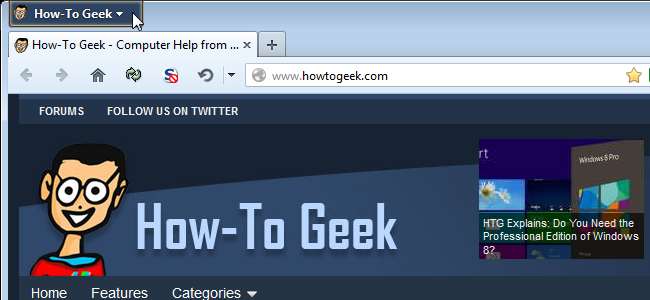
オレンジ色のFirefoxメニューボタンを見るのにうんざりしていませんか? Firefoxのインターフェースは完全にカスタマイズ可能であるため、Firefoxメニューボタンの色、テキスト、およびその他のプロパティを変更して、独自のカスタムルックを作成できます。
Firefoxのメニューボタンの外観を変更するには、userChrome.cssファイルを編集します。このファイルを使用すると、Firefoxの任意の部分の外観とその機能を変更できます。

userChrome.cssファイルの編集に取り掛かる前に、ChromEdit Plusと呼ばれるアドオンをインストールします。これにより、ファイルを簡単に編集して正しい形式で保存できます。次のリンクをクリックして、ChromEditPlusのWebページに移動します。
ページの[Firefoxに追加]ボタンをクリックします。
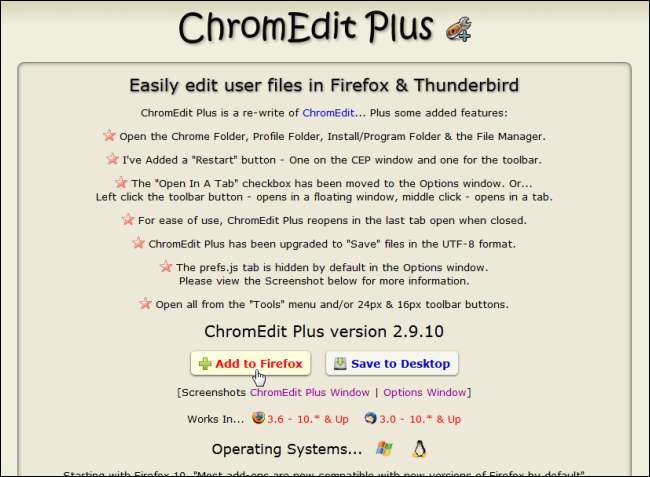
次のメッセージが表示される場合があります。 [許可]をクリックして、ChromEditPlusアドオンのインストールを続行します。
注:拡張機能やその他のソフトウェアをインストールするときは、許可する内容に十分注意してください。製品について確信が持てない場合、または会社を信頼していない場合は、インストールしないでください。 ChromEdit Plusをテストしたところ、安全で信頼できることがわかりました。
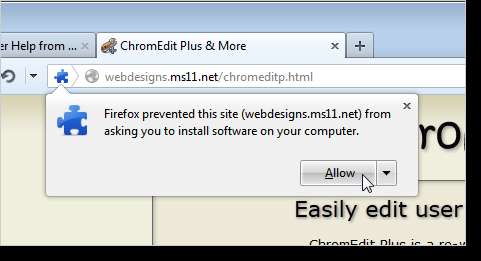
[ソフトウェアのインストール]ダイアログボックスが表示されます。 [今すぐインストール]をクリックします。カウントダウンが終了するまで利用できない場合があります。
注:できます [インストール]ボタンでカウントダウンの長さを変更します 、ただし、無効にすることはお勧めしません。
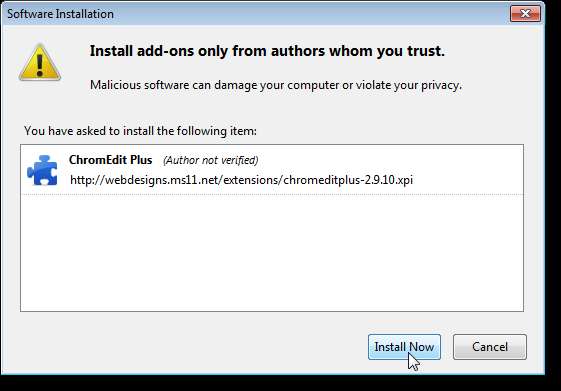
インストールを完了するには、Firefoxを再起動する必要があります。ポップアップダイアログで[今すぐ再起動]をクリックします。
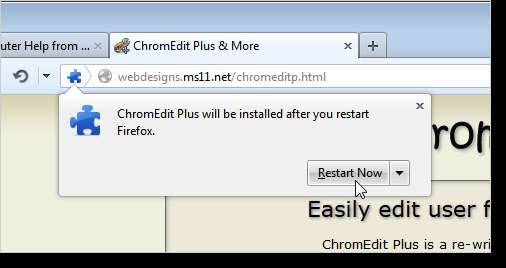
Firefoxが再起動すると、[アドレス]ボックスの右側に[ChromEditPlus]ボタンが追加されます。それをクリックして、ChromEditPlusウィンドウを開きます。
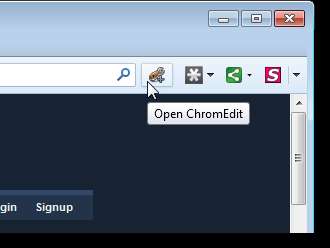
ChromEdit Plusウィンドウには、デフォルトで3つのタブがあります。最初のタブにあるuserChrome.cssファイルを編集します。タブが空の場合は、次のテキストをコピーしてuserChrome.cssタブに貼り付け、[保存]をクリックします。これにより、デフォルトのuserChrome.cssファイルが提供されます。
@namespace url(“ http://www.mozilla.org/keymaster/gatekeeper/there.is.only.xul”);
#appmenu-button {
背景:#orange!important;
}
#appmenu-button dropmarker:before {
内容:「Firefox」!重要;
色:#FFFFFF!重要;
}
#appmenu-button .button-text {
表示:なし!重要;
}
すでにuserChrome.cssファイルがある場合があります。その場合、userChrome.cssタブにはすでにテキストがあります。最初の行である@namespace行を除く上記のすべてのテキストをコピーし、@ namespace行の後のタブに貼り付けます。すでに持っているものを保持したい場合は、ファイルの最後に上記のテキストを貼り付けることができます。
重要:userChrome.cssのすべての引用符が、@ namespace行の引用符を含めてスマート引用符ではないことを確認してください。それらは通常の、まっすぐな引用符である必要があります。それらのいずれかがスマートクォートである場合、ファイルはFirefoxの外観にまったく影響しません。
新規または改訂されたuserChrome.cssファイルを使用してFirefoxを再起動するには、[再起動]をクリックします。
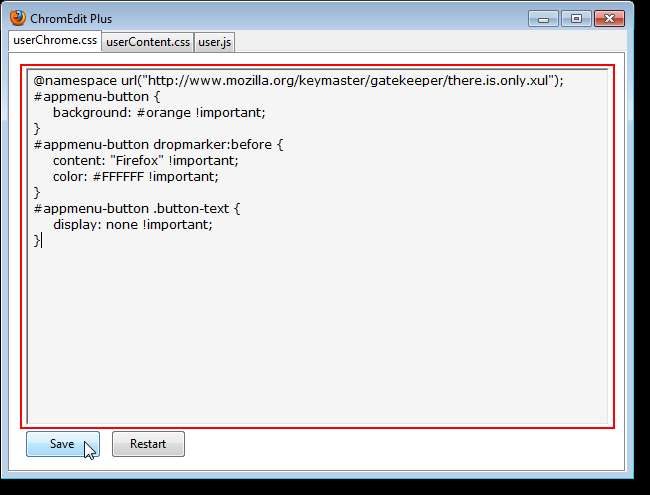
この例では、背景色を濃い青に変更し、「Firefox」のテキストを「ハウツーオタク」に変更します。
背景色を変更するには、「#appmenu-button」セクションの「background」行にある「#orange」テキストを、16進カラーコードまたはHTMLカラーコードを使用して別の色に変更します。たとえば、16進数のカラーコードが#2C4362のダークブルーを選択しました。
注:必要な色の16進カラーコードを理解するには、に関する記事を参照してください。 10進RGBカラーから16進カラーコードを取得する 、 画面上のどこからでも色を選択 、および 複数の形式でカラーコードを取得する 。
ボタンのテキストを変更するには、「#appmenu-button dropmarker:before」セクションの「content」行の「Firefox」テキストを「How-ToGeek」などの目的のテキストに変更します。テキストとボタンのドロップダウン矢印の間にスペースを入れるために、テキストの後にスペースを追加しました。
同じ「#appmenu-buttondropmarker:before」セクションの「color」行を変更することで、テキストの色を変更することもできます。テキストの色は白(#FFFFFF)のままにしましたが、ライトグレー(#F2F2F2)などに変更できます。
[保存]、[再起動]の順にクリックして、変更を有効にします。
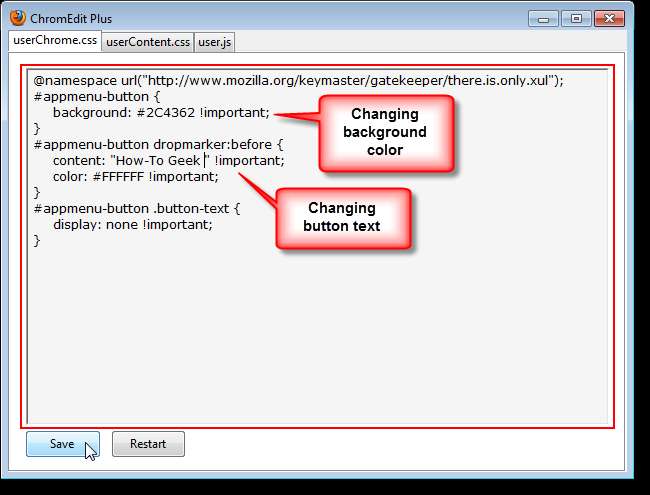
ボタンが紺色になり、「ハウツーオタク」と表示されます。
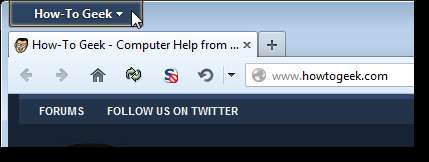
背景色の変更に加えて、ボタンに背景画像を追加することもできます。左側にハウツーオタクファビコンがあり、背景が透明で、濃い青色の背景色が透けて見える画像を作成しました。ボタンに背景画像を追加するには、「#appmenu-button」セクションに次の行を追加し、引用符で囲まれたパスをコンピューター上の画像の場所に変更します。パスに「file:///」を残します。
background-image:url(“ file:/// C:/Users/Lori/Pictures/htg_background.png”)!important;
[保存して再起動]をクリックします。
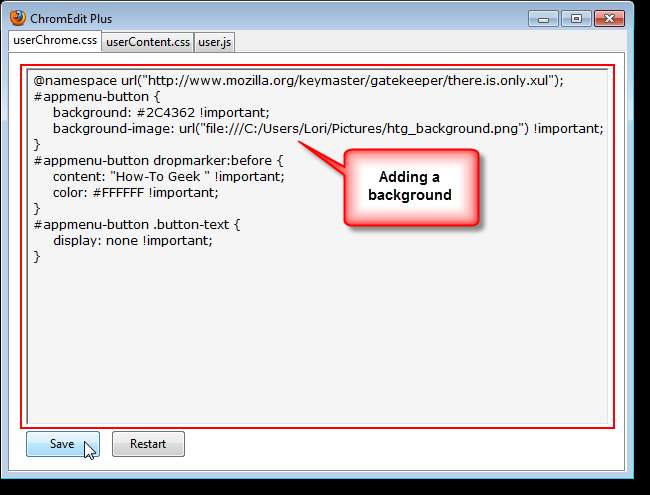
これでボタンが完成しました。
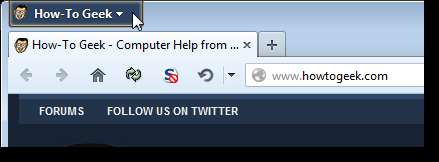
Firefoxのメニューボタンをアイコンに変換してカスタマイズすることもできます。他にもたくさん公開しています Firefoxを最大限に活用するためのヒントと微調整 。







